มีภัยคุกคามต่อความเป็นส่วนตัวออนไลน์ของคุณมากขึ้นกว่าที่ผ่านมาเมื่อผู้ให้บริการอินเทอร์เน็ตรวบรวมข้อมูลการจราจรของคุณอาชญากรไซเบอร์ดูเหมือนจะดูทุกการเคลื่อนไหวของคุณและแม้แต่หน่วยงานภาครัฐที่ดำเนินโครงการเฝ้าระวังและเซ็นเซอร์ แม้กระทั่งอุปกรณ์สตรีมมิ่งที่ไม่น่ากลัวในทีวีของคุณก็สามารถส่งข้อมูลส่วนบุคคลไปยังบุคคลที่สามได้โดยที่คุณไม่เคยรู้มาก่อน วันนี้ เราจะแสดงให้คุณเห็นถึงวิธีการควบคุมความเป็นส่วนตัวของคุณอีกครั้งโดยการติดตั้ง PrivateVPN บน Amazon Fire TV, Firestick หรือ Fire Cube ของคุณ.
แน่นอน VPN ให้มากกว่าการป้องกัน คุณจะพบกับโลกแห่งความบันเทิงที่เปิดกว้างสำหรับคุณเมื่อคุณปลอมแปลง IP เพื่อเข้าถึงเนื้อหาที่ถูกปิดกั้นทางภูมิศาสตร์จากประเทศอื่น ๆ มีประโยชน์ใช่มั้ย
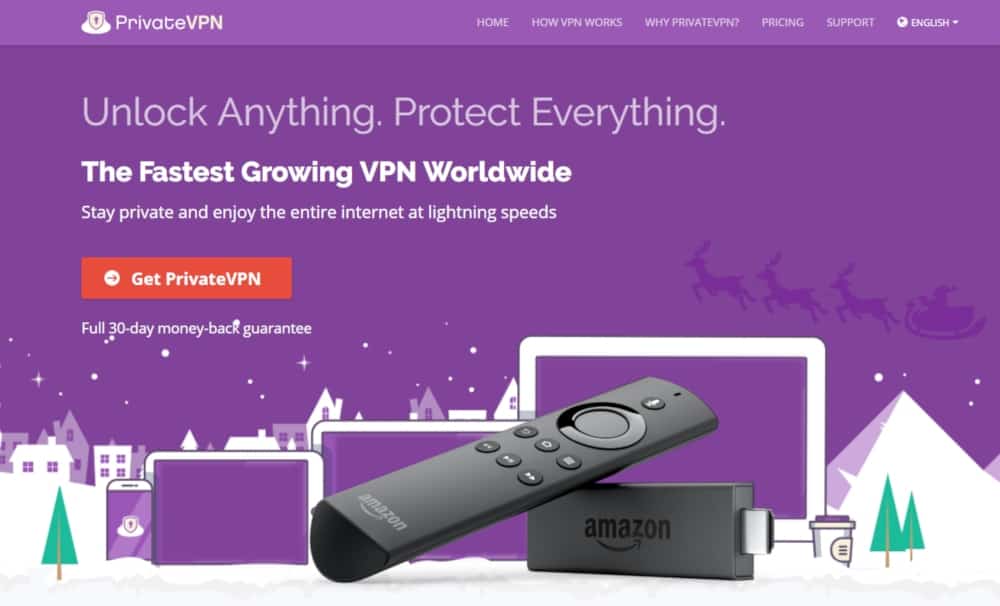
หากคุณต้องการใช้มือรับ PrivateVPN ขึ้นและทำงานบนอุปกรณ์ Fire TV ของคุณคู่มือนี้เหมาะสำหรับคุณ เราจะแนะนำคุณตลอดกระบวนการตั้งแต่การสร้างการสมัคร VPN จนถึงการติดตั้งซอฟต์แวร์เริ่มต้นใช้งานและกำหนดค่าการเชื่อมต่อของคุณ
วิธีที่จะเป็นอิสระ VPN สำหรับ 30 วัน
ถ้าคุณต้องการ VPN อยู่ในการแข่งขันเพื่อความรัตอนที่เดินทางสำหรับตัวอย่างเช่นคุณสามารถไปด้านบนได้อันดับ VPN ฟรีๆ ExpressVPN วมถึง 30 วันเงิน-กลับไปรับรองว่า. คุณจะต้องจ่ายสำหรับสมัครสมาชิกมันเป็นความจริงแต่มันจะอนุญาตให้ เต็มไปด้วเข้าใช้งานสำหรับ 30 วันแล้วคุณยกเลิกสำหรับทั้งคืนเงิน. พวกเขาไม่มีคำถามถามคำขอยกเลิกข้อกำหนดชีวิตเพื่อนชื่อของมัน.
เหตุใดจึงต้องใช้ VPN บน Fire TV
เครือข่ายส่วนตัวเสมือนทำงานในพื้นหลังบนอุปกรณ์ที่คุณชื่นชอบเพื่อให้ข้อมูลของคุณดีและปลอดภัย พวกเขาเข้ารหัสทุก ๆ แพ็คเก็ตของข้อมูลที่ออกจากฮาร์ดแวร์และพวกเขาให้ตัวตนพื้นฐานโดยการซ่อนที่อยู่ IP ท้องถิ่นของคุณ ผลลัพธ์ที่ได้คืออุโมงค์ส่วนตัวระหว่างคุณกับอินเทอร์เน็ตสิ่งที่คุณแทบจะไม่ต้องยกนิ้วให้ใช้
ทำไมต้อง PrivateVPN
PrivateVPN เป็นหนึ่งในวิธีที่เร็วที่สุดและมากที่สุดVPNs ที่เชื่อถือได้ในตลาด มันทำงานได้ดีมากบน Fire TV และ Fire Stick ด้วยทั้งหมดนี้ขอบคุณซอฟต์แวร์ที่กำหนดเองที่ออกแบบมาให้มีน้ำหนักเบาและใช้งานง่ายที่สุด การใช้ PrivateVPN หมายความว่าคุณจะปลอดภัยทุกครั้งที่เปิดไฟอุปกรณ์สตรีม นอกจากนี้ยังช่วยให้คุณฝ่าฝืนข้อ จำกัด ทางภูมิศาสตร์เพื่อชมภาพยนตร์จากทั่วโลก
นี่เป็นเพียงเหตุผลที่ยอดเยี่ยมในการใช้งาน PrivateVPN บน Amazon Fire TV ของคุณ:
- คุณจะสามารถเข้าถึงภาพยนตร์จากประเทศอื่น ๆ ใน Netflix, Hulu, YouTube และบริการสตรีมมิ่งอื่น ๆ
- คุณสามารถไซด์โหลดและรัน Kodi, SPMC, Stremio หรือ ShowBox โดยไม่ต้องแจ้งเตือน ISP ของคุณ
- คุณจะสามารถสตรีมวิดีโอจากแอปบุคคลที่สามที่ถูกไซด์โหลดโดยไม่ต้องละทิ้งตำแหน่งหรือข้อมูลประจำตัวของคุณ
- คุณสามารถป้องกัน ISP ของคุณจากการชะลอการเชื่อมต่อของคุณ
อะไรที่ทำให้ VPN ดี
VPNs บางตัวนั้นไม่เท่ากันโดยเฉพาะเมื่อมันมาเพื่อปกป้อง Fire TV ของคุณ เราใช้เกณฑ์ต่อไปนี้เพื่อทดสอบ VPN ที่ดีที่สุดมากมายในตลาดเพื่อดูว่าเหมาะที่สุดสำหรับวิดีโอสตรีมใด การแจ้งเตือนผู้สปอยเลอร์: PrivateVPN ออกมาด้านบนทั้งหมดเพราะคะแนนสูงมากในหมวดต่อไปนี้
- ความพร้อมใช้งานของแอพ - VPN ของคุณต้องทำงานบน Fire TV ไม่เช่นนั้นจะไร้ประโยชน์!
- ชื่อเสียงที่ดี - คุณเชื่อถือ VPN ได้ไหม? การใช้บริการที่มีชื่อเสียงเป็นจุดเริ่มต้นที่ดีในการรักษาความปลอดภัยของข้อมูล
- ความเป็นส่วนตัว - VPN ของคุณมีสวิตช์ฆ่าอัตโนมัติหรือไม่? การป้องกันการรั่วของ DNS
- นโยบายการเข้าสู่ระบบเป็นศูนย์ - VPN สามารถเก็บบันทึกกิจกรรมของคุณ เพื่อให้แน่ใจว่าสิ่งนี้จะไม่เกิดขึ้นให้ไปกับบริการที่เชื่อถือได้ซึ่งมีนโยบายการบันทึกที่เข้มงวด
PrivateVPN - เพิ่มประสิทธิภาพ Fire TV ของคุณ
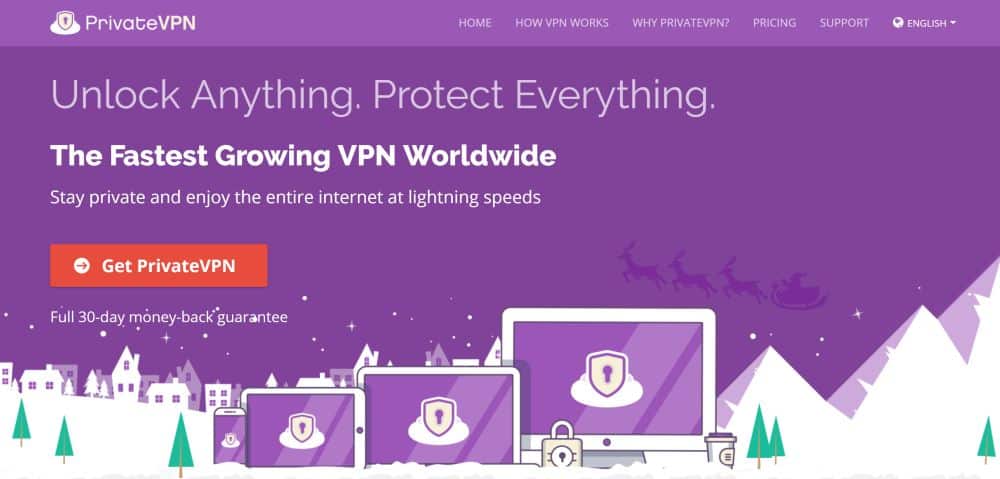
PrivateVPN แข็งแกร่งรวดเร็วเชื่อถือได้และปลอดภัยVPN ที่จะช่วยให้คุณใช้การเชื่อมต่ออินเทอร์เน็ตที่ปลอดภัยได้ทุกที่ในโลก ด้วย PrivateVPN คุณสามารถสตรีมได้โดยไม่เปิดเผยชื่ออย่างสมบูรณ์ช่วยให้ภาพยนตร์ HD และ 4K กีฬาสดและการเข้าถึงรายการทีวีที่ไม่ จำกัด จากทั่วโลก สิ่งที่ดีที่สุดคือ PrivateVPN ติดตั้งโดยตรงกับอุปกรณ์ Fire ของคุณโดยไม่ต้องใช้ไซด์โหลดทำให้ใช้งานง่ายอย่างไม่น่าเชื่อ!
PrivateVPN มีเครือข่ายเซิร์ฟเวอร์มากกว่า 100 เครื่องใน 59 ประเทศที่แตกต่างกัน ข้อมูลมีความปลอดภัยด้วยการเข้ารหัส AES ระดับ 256 บิตที่แข็งแกร่งเพื่อให้การเชื่อมต่อของคุณปลอดภัยและสวิตช์ฆ่าและการป้องกันการรั่วไหลของ DNS อัตโนมัติพร้อมด้วยนโยบายการบันทึกการเข้าใช้งานที่เป็นศูนย์สำหรับการรับส่งข้อมูลทั้งหมด PrivateVPN เป็นโซลูชั่นที่สมบูรณ์แบบสำหรับการรักษาข้อมูลของคุณให้ปลอดภัยขณะรับชมภาพยนตร์บน Fire TV
อ่านเพิ่มเติมเกี่ยวกับคุณสมบัติการสตรีมที่ยอดเยี่ยมของ PrivateVPN ในการตรวจสอบ PrivateVPN ของเรา
วิธีการติดตั้ง PrivateVPN บน Fire Stick หรือ Fire TV
อาจทำให้การติดตั้ง VPN บางอย่างสับสนไฟทีวี กระบวนการมักจะเกี่ยวข้องกับ sideloading วิธีการใช้ซอฟต์แวร์ภายนอกเพื่อ "ดัน" แอพของบุคคลที่สามลงบน Fire Stick โชคดีที่นี่ไม่ใช่กรณีของ PrivateVPN บริการนี้มีแอพที่สร้างขึ้นเองสำหรับ Fire TV สามารถใช้งานได้โดยตรงจาก Amazon Appstore ไม่ต้องใช้การแฮกเกอร์หรือแฮ็ค!
ขั้นตอนที่ 1 - สร้างบัญชีด้วย PrivateVPN
ก่อนที่คุณจะเริ่มต้นด้วย PrivateVPN คุณต้องทำ ตั้งค่าการสมัครสมาชิก. ใช้ลิงก์ PrivateVPN พิเศษของเราที่นี่เพื่อตรวจสอบส่วนลดที่มีให้ในแผนต่างๆแล้วคลิกที่ รับปุ่ม PrivateVPN เพื่อจะดำเนินการต่อ.
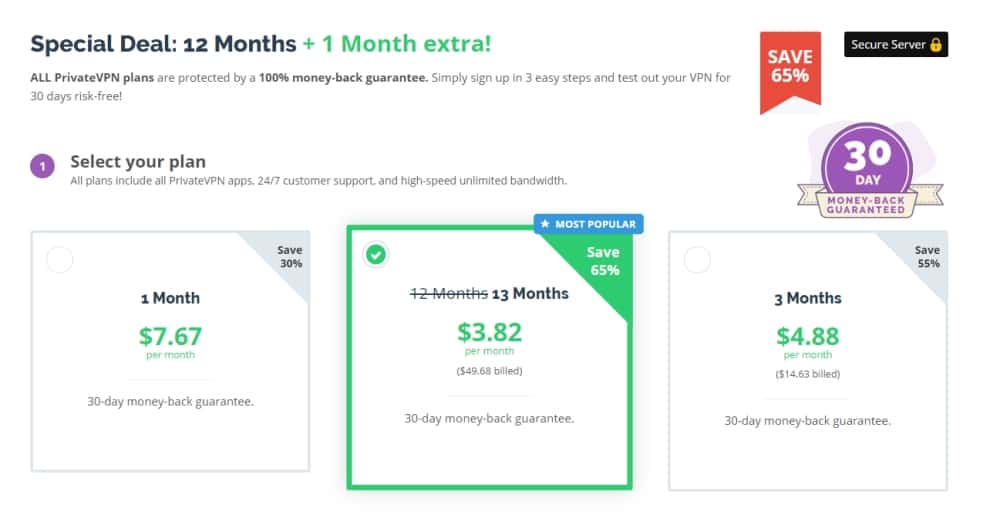
ข้อตกลงเหล่านี้อาจเปลี่ยนแปลงตลอดเวลา แต่ตอนนี้ผู้อ่านของเราสามารถทำคะแนนการสมัครสมาชิก 12 เดือนเพียงไม่กี่ดอลลาร์ต่อเดือนพร้อมรับบริการเสริมฟรีอีกหนึ่งเดือน เลือกแผนการที่ดีที่สุดสำหรับคุณ เลือกวิธีการชำระเงินจากนั้น เสร็จสิ้นกระบวนการเช็คเอาต์ เพื่อเปิดใช้งานบัญชีของคุณ
ขั้นตอนที่ 2 - คู่มืออย่างเป็นทางการในการรับ PrivateVPN
คุณควรลงชื่อเข้าใช้บัญชี PrivateVPN ใหม่ของคุณทันที หากไม่ใช่ให้เปิดเว็บเบราว์เซอร์บนพีซีของคุณแล้วไปที่เว็บไซต์ ลงชื่อ ใช้ลิงก์ที่มีอยู่แล้ว คลิกคู่มือการติดตั้ง แท็บที่ด้านบนของหน้าจอ
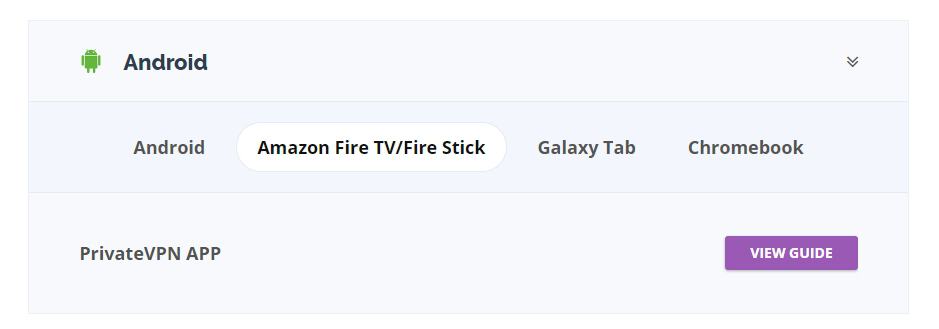
เลื่อนตัวเลือกคำแนะนำในการติดตั้งและ คลิกเมนูแบบเลื่อนลงที่ทำเครื่องหมายไว้สำหรับ Android. จากนั้นคลิกลิงก์ที่ระบุว่า Amazon Fire TV / Fire Stickจากนั้นคลิกสีม่วง ดูคู่มือ ปุ่มถัดจากที่ระบุว่าแอพ PrivateVPN
หน้าสนับสนุนจะให้คำแนะนำแบบวิดีโอเกี่ยวกับวิธีการติดตั้ง PrivateVPN ไปยังอุปกรณ์ Fire ของคุณ หากคุณต้องการสิ่งนี้ให้เล่นวิดีโอและทำตามคำแนะนำที่นั่น นอกจากนี้คุณยังสามารถทำตามขั้นตอนด้านล่างเพื่อดูคำแนะนำการติดตั้งแอพได้เร็วขึ้น
ขั้นตอนที่ 3 - ดาวน์โหลด PrivateVPN
PrivateVPN ไม่ได้เสนอโปรแกรมติดตั้งแอปโดยตรงจากเว็บไซต์ คุณจะต้องดาวน์โหลดจาก App Store ในตัวของ Fire TV สิ่งนี้เร็วกว่าปลอดภัยกว่าและง่ายกว่าการใช้ apk และทำ sideloading ด้วยตนเอง
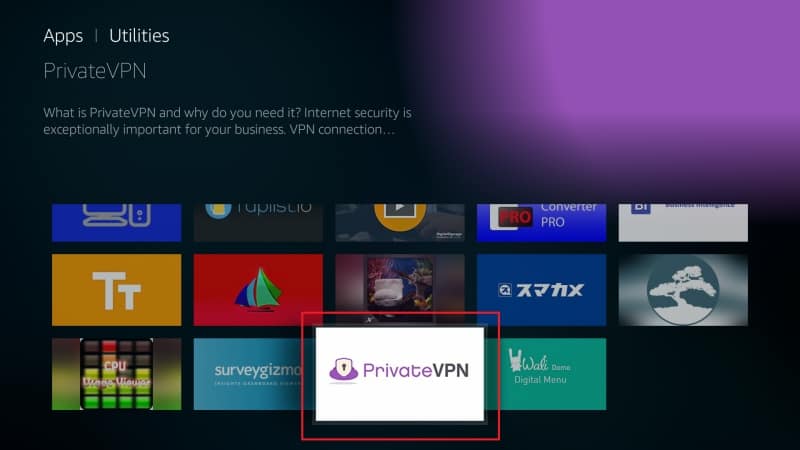
เปิด Fire TV ของคุณ และเริ่มที่เมนูโฮม เปิดตัว แอป> หมวดหมู่ จากนั้นเลื่อนลงไปที่ส่วน ประโยชน์ ไอคอนและ เรียกดูจนกว่าคุณจะเห็น PrivateVPN ในรายการ. คุณสามารถค้นหา PrivateVPN ด้วยตนเองได้ แต่จะไม่ปรากฏขึ้นทันทีเสมอโดยเฉพาะหากคุณใช้การค้นหาด้วยเสียง คลิกที่ไอคอนร้านค้าเพื่อไปที่หน้าแอป PrivateVPN
ตอนนี้คุณสามารถ ดาวน์โหลด PrivateVPN เพียงแค่คลิกปุ่ม“ รับ” บนแอปเก็บ. Fire TV ของคุณจะดาวน์โหลดแอปทันที เมื่อเสร็จสิ้นปุ่ม "รับ" จะเปลี่ยนเป็น "เปิด" หมายความว่าติดตั้งแอปแล้วและพร้อมเดินทาง
ขั้นตอนที่ 4 - เปิดใช้ PrivateVPN
ด้วยการติดตั้ง PrivateVPN บน Fire Stick ของคุณคุณสามารถดำเนินการตั้งค่าต่อไปได้ ไม่ต้องกังวลคุณอยู่ห่างจากการล็อกอุปกรณ์ของคุณด้วย VPN ที่รวดเร็วและปลอดภัย!
เรียกใช้แอป PrivateVPN และคุณจะได้รับการต้อนรับด้วยหน้าจอเข้าสู่ระบบสีน้ำเงิน ป้อนข้อมูลรับรองส่วนตัวของคุณ ที่นี่รวมถึงชื่อผู้ใช้และรหัสผ่านของคุณ คลิก ปุ่มเข้าสู่ระบบ เพื่อลงชื่อเข้าใช้
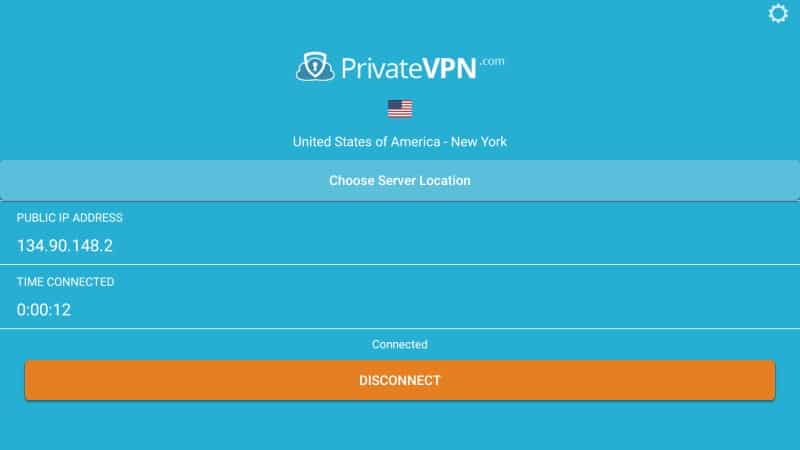
PrivateVPN จะแสดงหน้าจอตำแหน่งเซิร์ฟเวอร์ VPN ให้คุณเห็น เลือกสถานที่ จากรายการเลือกเซิร์ฟเวอร์ที่ใกล้กับตำแหน่งทางกายภาพปัจจุบันของคุณเพื่อความเร็วที่เหมาะสม เลือก เชื่อมต่อ และ PrivateVPN จะเชื่อมต่อกับเซิร์ฟเวอร์ จากนั้นคุณจะเห็นหน้าจอการเชื่อมต่อที่แสดงด้านบนระบุว่าการรับส่งข้อมูลของคุณถูกเข้ารหัสและไม่ระบุตัวตนของคุณ
คุณสามารถปลอดภัยได้แล้ว ย่อขนาดแอพ PrivateVPN โดยการกดปุ่มโฮมบน Fire TV ของคุณห่างไกล VPN จะเชื่อมต่ออย่างเงียบ ๆ ในพื้นหลังเพื่อให้ทุกอย่างปลอดภัยในขณะที่คุณสตรีม หากคุณต้องการตัดการเชื่อมต่อหรือเลือกเซิร์ฟเวอร์อื่นเพียงเปิดแอปเพื่อเปิดหน้าจอการเชื่อมต่อและไปที่นั่น
วิธีใช้ PrivateVPN กับ Fire TV
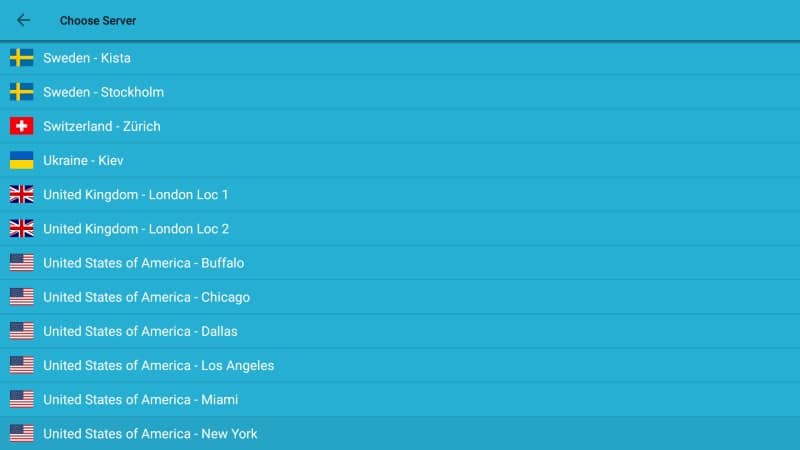
การติดตั้งและตั้งค่านั้นง่ายมากใช่ไหม ตอนนี้ถึงเวลาที่จะตรวจสอบการตั้งค่าบางอย่างเพื่อให้แน่ใจว่าคุณจะได้รับประสบการณ์ที่ง่ายที่สุด!
ตรวจสอบตัวเลือกการเชื่อมต่อ
เรียกใช้แอป PrivateVPN บน Fire TV ของคุณและ คลิกไอคอนรูปเฟือง ที่มุมด้านบนของหน้าจอ คุณจะถูกนำไปที่หน้าการตั้งค่าพร้อมด้วยความเป็นส่วนตัวและแอพที่มีประสิทธิภาพมากมายตามที่คุณต้องการ ทั้งสามอย่างที่เราเกี่ยวข้องคือ Connect on Start, Start on Boot และ Reconnect ตัวเลือกเหล่านี้ทำให้มั่นใจได้ว่า VPN ของคุณจะเปิดใช้งานเมื่อใดก็ตามที่คุณรีบูททีวีและยังคงเชื่อมต่ออยู่แม้ในกรณีที่มีการตัดการเชื่อมต่อโดยไม่ตั้งใจ
- เชื่อมต่อ - สลับไปทางขวา (ตรวจสอบให้แน่ใจว่าเป็นสีเขียว)
- เริ่มที่ Boot - เลื่อนไปทางขวา (สีเขียวหมายถึงใช้งานอยู่)
- เชื่อมต่อเมื่อเริ่มต้น - สลับไปทางขวา (สีเขียวหมายถึงเปิดอยู่)
ด้วยชุดตัวเลือกเหล่านี้คุณจะไม่ต้องกังวลเกี่ยวกับการเปิดการป้องกัน VPN ของคุณด้วยตนเอง มันจะเปิดเมื่ออุปกรณ์ของคุณเปิดเชื่อมต่อโดยอัตโนมัติและเชื่อมต่อใหม่ในกรณีที่มีปัญหา ตอนนี้คุณสามารถดำเนินธุรกิจสตรีมมิ่งได้ตามปกติ!
สลับตำแหน่งเซิร์ฟเวอร์
การเปลี่ยนเซิร์ฟเวอร์ทำได้ง่ายมากด้วยแอป PrivateVPN แม้ว่าซอฟต์แวร์จะเชื่อมต่อกับตำแหน่งที่ตั้งด้วยตัวเอง แต่ก็ยังมีเวลาที่คุณอาจต้องการเปลี่ยนตำแหน่งด้วยตนเองเช่นเมื่อคุณต้องการเลิกบล็อกวิดีโอจากประเทศอื่น ๆ
ในการสลับตำแหน่งเซิร์ฟเวอร์สิ่งที่คุณต้องทำคือ เรียกใช้แอป PrivateVPNจากนั้นคลิก เลือกปุ่มที่ตั้งเซิร์ฟเวอร์ ใกล้กึ่งกลางของหน้าจอ เลือกเซิร์ฟเวอร์ใหม่ จากรายการตัวอักษรโดยเฉพาะที่อยู่ใกล้กับตำแหน่งทางกายภาพของคุณเพื่อความเร็วที่เหมาะสม เชื่อมต่อจากนั้นปล่อยให้ PrivateVPN ทำงานเป็นเบื้องหลังสำหรับการป้องกัน VPN ทั้งหมดที่คุณต้องการ
ออกจากระบบ PrivateVPN
คนส่วนใหญ่จะออกจาก VPNแอปที่ทำงานในพื้นหลังตลอดเวลา นี่คือวิธีที่ปลอดภัยที่สุดในการใช้ Fire TV ของคุณ ในกรณีที่คุณต้องออกจากระบบ PrivateVPN และไม่ต้องการถอนการติดตั้งทั้งหมดมีตัวเลือกที่ค่อนข้างซ่อนเร้นที่จะซ่อนตัวอยู่ในเมนูการตั้งค่า
หากต้องการลงชื่อออกจาก PrivateVPN ก่อนอื่น เปิดแอปจากนั้น เลือกไอคอนรูปเฟือง เพื่อไปที่หน้าการตั้งค่า เลื่อนลงไปด้านล่าง และคุณจะเห็นสีแดง ปุ่มออกจากระบบ. คลิกที่แอปพลิเคชันจะทำให้คุณออกจากบริการทันทีโดยจะตัดการเชื่อมต่อคุณจากเซิร์ฟเวอร์ทั้งหมดในเวลาเดียวกัน
ถอนการติดตั้ง PrivateVPN
มีปัญหากับแอป PrivateVPN ในของคุณอุปกรณ์ไฟทีวี? แม้ว่าสิ่งต่างๆจะทำงานได้อย่างสมบูรณ์แบบสำหรับเกือบทุกคน แต่ผลลัพธ์ของคุณจะเปลี่ยนไปเล็กน้อย หากคุณไม่สามารถทำงานได้งานแรกของคุณควรติดต่อทีมสนับสนุนของ PrivateVPN เพื่อดูว่าสามารถแก้ไขปัญหาได้หรือไม่ มีโอกาสแก้ไขได้ง่ายและพวกเขาสามารถช่วยคุณค้นหาได้!
หากคุณยังคงต้องถอนการติดตั้ง PrivateVPN คุณสามารถทำได้ในไม่กี่ขั้นตอน จริง ๆ แล้วมันถอนการติดตั้งในลักษณะเดียวกับแอพ Fire TV อื่น ๆ เพียงทำตามโครงร่างด้านล่าง
- เปิด Fire TV ของคุณแล้วไปที่ เมนูบ้าน.
- ในรายการเมนูที่ด้านบนของหน้าจอเลื่อนไปทางขวาและเลือก การตั้งค่า.
- เลื่อนไปทางขวาแล้วเลือก การประยุกต์ใช้งาน.
- ในเมนูแอปพลิเคชันเลื่อนลงและเลือก จัดการแอปพลิเคชันที่ติดตั้ง.
- เลื่อนจนกว่าคุณ ค้นหา PrivateVPN ในรายการตัวอักษร
- เลือกไอคอน PrivateVPN และหน้าจอใหม่จะเปิดขึ้น เลื่อนลงและเลือก ถอนการติดตั้ง.
- หน้าจอรองจะเปิดขึ้น เลือก ถอนการติดตั้ง ยืนยันอีกครั้ง
- หลังจากนั้นครู่หนึ่ง PrivateVPN จะถูกลบออกจากอุปกรณ์ Fire TV ของคุณ
คุณยังสามารถ sideload PrivateVPN ได้หรือไม่?
Sideloading กระบวนการเพิ่มบุคคลที่สามซอฟต์แวร์ไปยัง Fire Stick ของคุณโดยไม่ต้องผ่าน Appstore ของ Amazon โดยทั่วไปจะสงวนไว้สำหรับฮาร์ดแวร์ที่ไม่รองรับซึ่งไม่สามารถติดตั้งผ่านวิธีการอื่นได้
แอพที่มีการกล่าวข้างต้นนั้นรวมถึงแอปใด ๆ ด้วยซอฟต์แวร์ที่รองรับ Android PrivateVPN เสนอเวอร์ชั่นแอพ Android ของสต็อกให้กับคุณดังนั้นคุณสามารถนำไปวางไว้ด้านเทคนิคหากต้องการ อย่างไรก็ตามเราขอแนะนำอย่างยิ่งให้ทำเช่นนี้ทุกครั้งที่เป็นไปได้เนื่องจากคุณจะต้องค้นหาไฟล์ apk ในเว็บไซต์บุคคลที่สามซึ่งอาจไม่น่าเชื่อถือหรือเป็นอันตรายต่อความเป็นส่วนตัวของคุณ แอปเวอร์ชัน Android จะไม่ใช้งานง่ายเหมือนกันกับรีโมท TV ของ Fire TV ดังนั้นประสบการณ์ของคุณจะดูกระจ่างขึ้นเล็กน้อยเมื่อเปรียบเทียบ
หากคุณไม่สามารถติดตั้ง PrivateVPN จาก Amazon appstore ได้อย่างสมบูรณ์ให้ใช้คำแนะนำด้านล่างเพื่อส่งไปยังอุปกรณ์ของคุณโดยใช้ apps2fire sideloader
- หากคุณยังไม่ได้ลงทะเบียนกับ PrivateVPN และเปิดใช้งานการสมัครของคุณ
- บนแท็บเล็ต Android หรืออุปกรณ์สมาร์ทโฟนแยกต่างหากให้เปิด Market และ ค้นหา PrivateVPN.
- ติดตั้งแอพลงในโทรศัพท์ Android ของคุณ
- บนอุปกรณ์เดียวกันด้วย ติดตั้ง apps2fire.
- เรียกใช้ apps2fire และปล่อยให้มันสร้างรายการของการติดตั้งในพื้นที่ของคุณซึ่งจะรวมถึง PrivateVPN
- บน Fire TV ของคุณตรงไปที่ การตั้งค่า> เกี่ยวกับ - เครือข่าย และคัดลอกที่อยู่ IP ทางด้านขวา
- ย้อนกลับไปใน apps2fire เลื่อนเมนูแล้วแตะตั้งค่า ในตอนท้าย พิมพ์ที่อยู่ IP ของ Fire TV ของคุณลงในช่องจากนั้นแตะ“ Search Fire TV”
- Apps2fire จะสร้างการเชื่อมต่อกับอุปกรณ์ของคุณ ไปที่ แท็บแอพท้องถิ่น ทางด้านซ้ายและเลื่อนจนกว่าคุณจะเห็น PrivateVPN
- แตะไอคอน PrivateVPN จากนั้น เลือก“ ติดตั้ง”
- การถ่ายโอนจะเริ่มต้น ในเวลาไม่กี่นาทีเวอร์ชั่น Android ของ PrivateVPN จะถูกจัดเรียงไว้ในอุปกรณ์ Fire ของคุณ
ข้อสรุป
PrivateVPN เป็นหนึ่งใน VPN ที่ง่ายที่สุดในการติดตั้งไปยัง Fire TV หรืออุปกรณ์ Firestick ของคุณ เมื่อคุณเริ่มใช้งานคุณจะพบว่ามันเร็วเต็มไปด้วยคุณสมบัติที่ยอดเยี่ยมและใช้งานง่ายอย่างเหลือเชื่อ มีเคล็ดลับในการใช้ PrivateVPN กับ Fire TV ของคุณหรือไม่ แบ่งปันความคิดของคุณในส่วนความเห็นด้านล่าง!













ความคิดเห็น